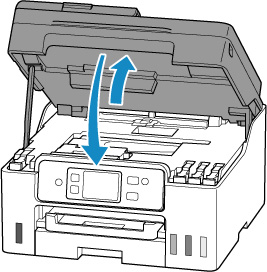メンテナンスカートリッジを交換する
メンテナンスカートリッジに関する警告やエラーが発生すると、タッチスクリーンにエラーメッセージを表示してお知らせします。エラーメッセージの内容を確認してから、エラーの対処をしてください。
 重要
重要
-
メンテナンスカートリッジが満杯に近づいたことを知らせるメッセージが表示された場合は、早めにメンテナンスカートリッジを交換してください。満杯になるとエラーメッセージが表示され、新しいメンテナンスカートリッジに交換するまで本製品の動作が停止します。
-
メンテナンスカートリッジの端子(A)には触れないでください。
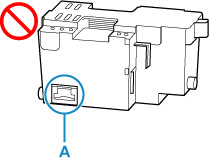
-
メンテナンスカートリッジの交換中は、プリンターの電源を切らないでください。
 参考
参考
-
メンテナンスカートリッジは、以下の型番のものをご使用ください。
メンテナンスカートリッジ MC-G03
-
新しいメンテナンスカートリッジを準備する
パッケージからメンテナンスカートリッジ本体と付属のビニール袋を取り出してください。
-
スキャナーユニット/カバー(B)を開く
メンテナンスカートリッジ(C)の位置を確認してください。

 重要
重要-
プリンター内部のチューブやそのほかの部分に触れないでください。プリンターの故障の原因となります。
-
インクなどが付着する場合があるため、本体の内部に手を入れないでください。
-
-
メンテナンスカートリッジの
 マークとプリンターの
マークとプリンターの マークが合うところまで、メンテナンスカートリッジを奥にスライドさせる
マークが合うところまで、メンテナンスカートリッジを奥にスライドさせる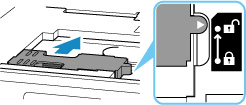
-
メンテナンスカートリッジを持ち上げて取り外す

 重要
重要-
取り外したメンテナンスカートリッジは、机などの上に置いたり、落としたりしないようにご注意ください。底面の汚れが付着したり、中のインクが飛び散る場合があります。
-
取り外したメンテナンスカートリッジは、大きく傾けたり、上下逆さにしたりしないでください。インクが漏れる場合があります。
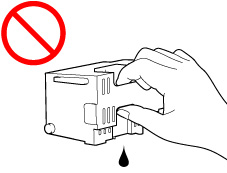
-
使用済みのものは、速やかに新しいメンテナンスカートリッジに付属されているビニール袋に入れ、インクが漏れないように、袋の口を縛るなどして密封してください。
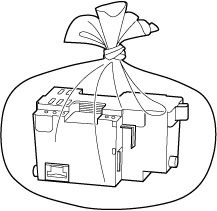
-
取り外したメンテナンスカートリッジは、必ず法令や地域、自治体の条例、指示に従って処分してください。
事業所など業務でお使いの場合は、産業廃棄物処理業者に廃棄物処理を委託するなど、法令に従って廃棄してください。
-
-
新しいメンテナンスカートリッジを差し込む
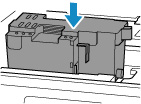
-
メンテナンスカートリッジの
 マークとプリンターの
マークとプリンターの マークが合うところまで、メンテナンスカートリッジを手前にスライドさせる
マークが合うところまで、メンテナンスカートリッジを手前にスライドさせる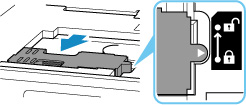
-
スキャナーユニット/カバーを閉じる
スキャナーユニット/カバーはいったん持ち上げて、ゆっくりと下ろします。